
CREAREA UNOR SCHEME ELECTRICE IERARHIZATE
SCOPUL LECTIEI: Însusirea modului de creare a unor structuri ierarhice simple si complexe de desen si realizarea efectiva a structurilor ierarhizate pentru cateva scheme electronice.
1.GENERALITATI CU PRIVIRE LA STRUCTURA DE DESEN
1.1.Structura liniara de desen
Definitie: Structura liniara de desen este acea structura in care reteaua de iesire a unei pagini de desen se conecteaza lateral la reteaua de intrare a altei pagini de desen din cadrul aceluiasi folder, prin obiecte numite "off page connectors".
Toate paginile dintr-un proiect liniar de desen sunt prezente in acelasi folder de desen(unic) si sunt prezentate pe un singur nivel(vezi fig.46).
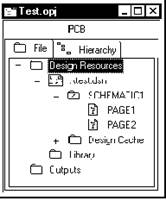
Fig.46.Structura liniara de desen
1.2. Structura ierarhizata de desen
Într-o pagina de desen, poti crea anumite simboluri ce reprezinta alte foldere(pagini) de desen;aceste blocuri se numesc hierarchical blocks, iar acest tip de aranjare stratificata creat prin plasarea unor foldere(pagini)de desen in interiorul unui alt foder de desen poarta numele de hierarchy.Practic, orice pagina de desen poate contine asa-numitele
hierarchical blocks(sau parti cu foldere de desen atasate) care se refera la alte foldere.
Folderul de desen din varful structurii ierarhizate de desen(Schematic A in fig.47.a.), care in mod direct sau indirect se refera la toate celelalte foldere de desen din proiect se numeste "root-module".În fereastra Project Manager, acest root-module contine in icon-ul folder simbolul "/ ".
O corespondenta unu-la-unu intre blocurile ierarhice si folderele de desen la care se refera poarta numele de "simple hierarchy"(vezi fig.47.b.); in acest tip de structura, fiecare bloc ierarhic reprezinta un folder unic de desen.
O corespondenta intre mai multe blocuri ierarhice si folderele de desen la care se refera poarta numele de "complex hierarchy".În fig.48.a, foderul Schematic A face referire la folderul Schematic B in trei moduri diferite;fig.48.b.arata o structura complex-ramificata de desen in fereastra Project Manager.
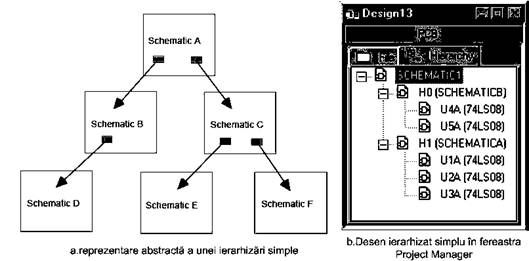
Fig.47.Moduri de reprezentare a unui desen simplu-ierarhizat
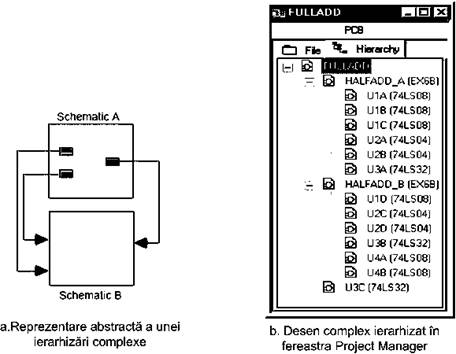
Fig.48 .Moduri de reprezentare a unui desen complex-ierarhizat
1.3.Conectarea folderelor de desen si a paginilor de desen
Blocurile de ierahizare se refera la desenele de pe primul nivel de ierarhizare, oferind doar o conexiune verticala.Pinii de ierarhizare(hierarchical pins)din interiorul unui bloc ierarhic, precum si porturile de ierarhizare(hierarchical ports) din exteriorul blocului ierarhic se comporta ca puncte de atasare pentru conexiunile electrice dintre blocurile ierarhice si alte obiecte electrice intr-un folder asociat de desen.
Imaginea din fig.4 prezinta pinii ierarhici(X,Y,SUM,CARRY) din blocul ierarhic si un port ierahic (CARRY_IN) din exteriorul blocului.
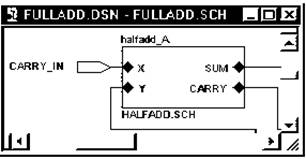
Fig.4Imaginea unui bloc de ierarhizare complet
Poti atasa un folder schematic extern intr-un proiect printr-un bloc de ierarhizare dar un vei putea folosi nici o unealta Capture pentru a face schimbari in desenul extern, in afara cazului in care deschizi in mod explicit acel desen extern.
Sunt pinii plasati pe conturul unui bloc de ierarhizare care asigura legatura electrica pe verticala cu porturile ierarhice cu acelasi nume aflate in folderul situat pe nivelul inferior desemnat de blocul ierarhic respectiv.
Porturile de ierarhizare sunt simboluri cu un singur pin care fac legatura electrica pe verticala, in sus, spre pinii de ierarhizare cu acelasi nume aflati pe nivelul superior sau asigura legatura intre paginile din interiorul unui folder conectand arborii de conexiune cu acelasi nume. În anumite conditii, pentru a asigura conectivitatea intre paginile de desen din interiorul unui folder, alaturi de porturi ierarhice se pot utiliza si conectoare de tipul Off page connectors.
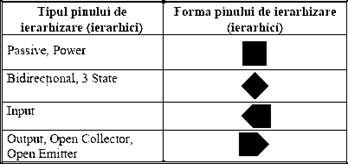
Fig.50.Tipuri de pini in cadrul blocurilor de ierarhizare
1.4.Exemplu de creare a unei simple ierarhizari
În fig.51.a.sunt prezentate doua foldere de desen(Schematic A si Schematic B) , fiecare cu cate 2 pagini de desen, iar in fig.51.b. apar folderele cu ierarhizare stabilita.
1.Plaseaza cu unealta Place Hierarchical Block un bloc de ierarhizare in pagina de desen Sch.Pg.1. 2.În fereastra de dialog Place Hierarchical Block seteaza urmatoarele optiuni pentru a atasa folderul Schematic B:
- tasteaza o denumire pentru Reference
- selecteaza Schematic View pentru Implementation Type
- tasteaza Sch.B ca Implementation Name.
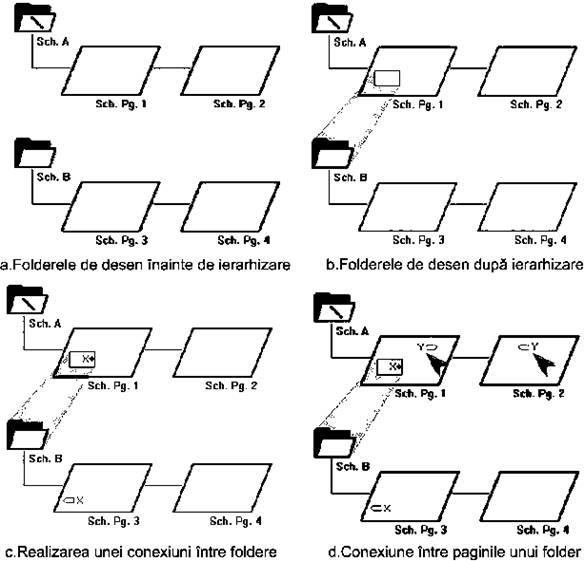
Fig.51. Crearea unei simple ierarhizari intre doua foldere de desen
1.Selecteaza blocul ierarhic din Sch.Pg.1. si plaseaza un pin ierarhic"X" in interior
2.Plaseaza un port ierarhic "X" in Sch.Pg.3.Acesta este conectat prin nume la pinul ierarhic din interiorul blocului ierarhic de pe Sch.Pg.1.(vezi fig.51.c.)
Într-un"root module",porturile ierarhice reprezinta de obicei semnale externe.
Cele doua porturi ierarhice plasate in folderul Schematic A sunt conectate intre ele prin numele "Y" ,astfel incat orice obiecte electrice(simboluri Power, Ground) din paginile
Sch.Pg.1 si Sch.Pg.2 cu numele Y sun parti ale retelei de desen cu numele Y.Poti face ca amble porturi ierarhice sa devina "off- page connectors", fara a fi afectate conexiunile electrice.
Pentru a conecta Sch.Pg.3 si Sch.Pg.4 , plaseaza un port ierarhic in Sch.Pg.4; orice obiecte electrice numite "X" din cadrul celor doua pagini sunt acum parti ale unei singure retele , numita X.
Pentru a lega punctele de conexiune"X" din folderul Schematic B si "Y" din Schematic A nu poti redenumi pur si simplu un set de obiecte pentru a se potrivi cu celalalt set;
Pinul ierarhic"X" din blocul ierarhic de pe pagina Sch.Pg.1 nu poate aduce portul ierarhic "X" in Sch.Pg.1.Este nevoie de o conexiune fizica intre pinul ierarhic "X" si reteaua "Y" in scopul unirii celor doua retele.
2.CREAREA SCHEMEI SIMPLU-IERARHIZATA nr.1
Din exemplul prezentat vor rezulta etapele necesare generarii unei scheme ierarhizate. Se propune realizarea unui radioreceptor tip reflex cu schema prezentata in figura 52.
Se doreste reprezentarea schemei sub forma ierarhizata, portiunile de schema din chenarul desenat cu linie punctata fiind incluse in doua scheme aflate pe nivelul inferior. Cele doua blocuri vor purta numele ARF -de la amplificator de radiofrecventa si AAF -de la amplificator de audiofrecventa. Este vorba deci de o ierarhie simpla, cu numai doua niveluri de adancime.
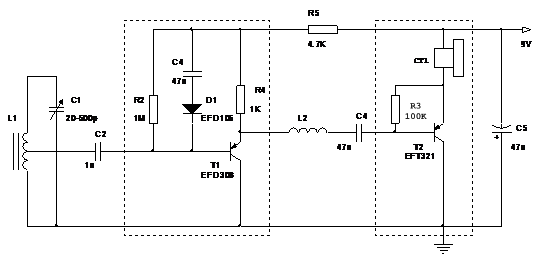
Fig.52. Schema unui radioreceptor "reflex" de realizat ca structura ierarhizata
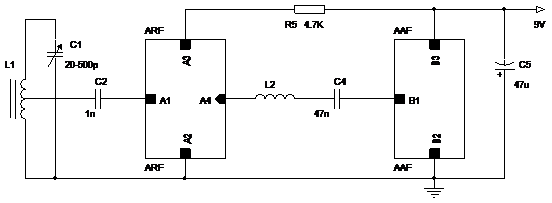
Fig. 53. Nivelul principal al schemei radioreceptorului "reflex"
În figura 53 se poate observa nivelul principal al schemei ierarhizate iar in figura 54
blocurile (nivelurile) inferioare.
Presupunem in cele ce urmeaza ca se incepe realizarea schemei de la zero, neexistand scheme, anterior elaborate, pentru blocurile de pe nivelurile inferioare.
Subliniem ca in practica este posibil ca schemele de pe nivelul inferior sa existe si se pune doar problema reunirii lor intr-un proiect cu structura ierarhizata.
Pe nivelul superior (root) se va gasi o schema obisnuita, ce contine simboluri,
componente fizice si conexiuni electrice, in locul zonelor SCM delimitate prin frontierele
punctate aparand blocuri de ierarhizare. Pe nivelurile inferioare in punctele unde au fost
intrerupte conexiunile se vor gasi porturi de ierarhizare, denumite corespunzator.
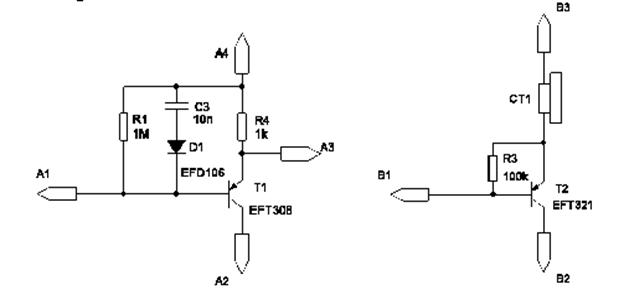
Fig.54. Nivelurile inferioare ale schemei radioreceptorului "reflex"
Se creeaza un proiect nou, de tip schema, cu numele RADIO.
Folderul creat este
de tip root, fiind precedat de "/". Pentru mai multa claritate se
recomanda redenumirea folderului root in RADIO_BLOC. Se poate apoi redenumi pagina schematica
Redenumirea se executa similar pentru folder si pentru pagina schema: se selecteaza in
fereastra Project Manager folderul sau pagina schema. Din meniul DESIGN se alege Rename. În fereastra deschisa se tasteaza noul nume si se confirma cu OK.
Se
creeaza un proiect nou, de tip schema, cu numele RADIO.Se
creeaza automat un singur folder schema, cu numele SCHEMATIC1, folder
care contine o pagina schema numita
Se trece apoi la crearea de noi foldere schema si a paginilor SCM asociate, pagini care nu
sunt create automat odata cu folderul. În cazul nostru structura contine doua foldere numite ARF si AAF.
Pentru a realiza acest lucru, in
fereastra Project Manager se selecteaza fisierul design (radio.dsn) si
apoi din meniul DESIGN se alege New Schematics. Se introduce
ARF pentru numele noului folder creat. Apoi se
selecteaza noul folder (ARF) si din meniul
Se deschide pentru editare pagina de pe modulul principal prin dublu click sau din meniul pop-up Edit Page.Se procedeaza la crearea blocurilor ierarhice. Se poate utiliza butonul din paleta cu unelte sau din meniul PLACE se alege Hierarchical Block.
Pe ecran apare fereastra Place Hierarchical Block. "Reference" este numele blocului ierarhic respectiv.Se poate utiliza BLOC1 sau ARF, denumirea nefiind importanta.
În campul Implementation Type se alege Schematic View, adica blocul se va referi la un articol de tip schema electrica.
În casuta Implementation Name se introduce numele folderului de pe nivelul inferior
care va fi referit de blocul ierarhic care se va crea. În acest caz se introduce ARF, folder creat anterior. Trebuie acordata atentie introducerii corecte a numelui, tinand seama de caracterele scrise cu majuscule. Casuta Path and filename se lasa necompletata. Programul permite adaugarea unor foldere schema exterioare proiectului, caz in care trebuie precizata calea si numele fisierului anexat.
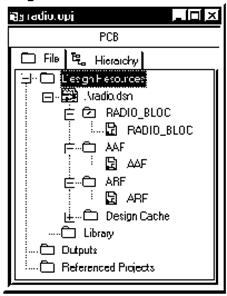
Fig.55. Structura proiectului ierarhizat al radioreceptorului "reflex"
Butonul de selectie din casuta Primitive se lasa pe pozitia Default. Se poate utiliza si
No. Daca butonul este pe pozitia Yes atunci nu se va putea cobori in ierarhie, chiar daca aceasta a fost definita. Dupa introducerea datelor se confirma cu OK.
În continuare cursorul isi schimba forma in cruce si se trece la desenarea conturului
dreptunghiular al blocului ierarhic. Desenarea se face tinand apasat butonul stang al mouse-ului si eleiberandu-l in momentul cand conturul are forma convenabila. Pe ecran apare conturul rectangular alaturi de numele sau si de numele folderului spre care face trimitere (ARF). Este posibila modificarea formei blocului selectand conturul in apropierea colturilor si deplasand cursorul.
Etapa urmatoare presupune adaugarea pinilor ierarhici. Pentru blocul ARF acestia sunt in
numar de 4. Se poate selecta butonul din paleta cu unelte sau din meniul PLACE se alege
Hierarchical Pin. Pe ecran apare fereastra Place Hierarchical Pin de unde se selecteaza
numele pinului si tipul acestuia. Numele pinului se alege A1, tipul Passive iar in casuta Width se lasa selectia Scalar. Se confirma cu OK si la nivelul cursorului apare pinul ierarhic care se deplaseaza in interiorul blocului ierarhic, la limita conturului acestuia. Se confirma plasarea cu click. Programul trece automat la plasarea pinului urmator, incrementand numele pinului care devine A2. Se continua cu plasarea tuturor pinilor necesari. Pentru mai buna urmarire a schemei se recomanda pastrarea pozitiei relative a pinilor pe contur.
Dupa plasarea pinului 4, acesta va fi selectat, se va da clic-dreapta si clic Edit Properties;in fereastra Property Editor se va alege Type:Input,apoi clic Apply si inchide fereastra Property Editor(vezi fig.53)
Programul Capture utilizeaza proprietatea legata de tipul pinilor pentru a face verificari de natura electrica ale schemei (Electrical Rule Check).
Dupa plasarea pinilor blocului ARF se reiau operatiile si se creeaza similar blocul
ierarhic AAF. Se deseneaza schema de
pe nivelul superior prin adaugarea componentelor si a conexiunilor.
Se trece apoi la editarea numelor simbolurilor si a
valorilor aferente. Se salveaza schema,
apeland din meniul
Se trece apoi la desenarea schemelor de pe nivelurile ierarhice inferioare.
Se pot deschide paginile din Project Manager sau se poate selecta blocul ierarhic si apoi comanda Descend Hierarchy din meniul VIEW, pentru a cobori pe nivelul ierarhic inferior. Se prefera ultima varianta, ocazie cu care se verifica daca ierarhia a fost corect creata. Daca da, atunci la coborarea in ierarhie trebuie sa apara pagina schema cu numele corespunzator: ARF, respectiv AAF.
Verificarea crearii corecte a structurii ierarhice mai poate fi facuta prin vizualizarea ierarhiei in fereastra Project Manager, care trebuie sa arate ca in figura 57.
În figura 57 se observa folderul de pe nivelul principal (root) si cele doua foldere
subordonate, in ordine, AAF si ARF, care apar cu semnul "+" care permite detalierea
continutului lor. Totodata apar listate simbolurile utilizate pe nivelul principal.
Pentru a asigura legatura electrica in ierarhie trebuie ca in schemele de pe nivelurile
inferioare sa se plaseze porturi ierarhice cu nume care au corespondent in pinii ierarhici de pe nivelul superior.
Plasarea porturilor
ierarhice se face utilizand butonul din paleta cu unelte sau din meniul PLACE se alege
Se confirma cu OK si se plaseaza cele patru porturi din blocul ARF. Se incearca sa se respecte pozitia relativa a porturilor, conform schemei sau conform pozitiei pinilor ierarhici de pe nivelul superior. Se observa incrementarea numelor porturilor.
Se deseneaza schema ARF plasand componentele fizice necesare. Se editeaza numele si
valorile corespunzatoare. La final se salveaza schema. Se procedeaza similar pentru schema din folderul AAF. Se verifica coborarea in ierarhie cu Descend Hierarchy sau urcarea cu Ascend Hierarchy. În final se poate salva tot proiectul din Project Manager.
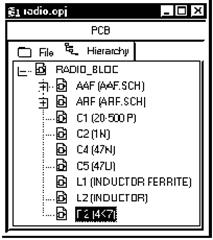
Fig. 56. Prezentarea part-urilor utilizate pe nivelul principal al structurii ierarhizate
Daca schemele de pe nivelurile inferioare au fost create in prealabil se poate proceda in
modul urmator:
1. Se realizeaza structura de foldere, ca in figura 57.
2. Se adauga porturi cu nume corespunzatoare in schemele de pe nivelul inferior.
3. Se adauga blocuri ierarhice pe nivelul superior.
Se observa ca fata de exemplul prezentat au fost inversate etapele 2 si 3.
Programul Capture ofera astfel o mare flexibilitate, fiind posibil a se modifica usor structura ierarhica prin adaugarea de foldere existente sau crearea de foldere noi.
OBS. Fata de situatiile prezentate in exemplu pot interveni si urmatoarele:
a. La crearea unui bloc de ierarhizare, daca folderul spre care face referire blocul
ierarhic (nume precizat de Implementation Name) nu exista, el se creeaza automat
la coborarea in ierarhie. Programul solicita introducerea numelui paginii schema
care va fi creata in noul folder. Mai mult, daca in blocul de ierarhizare au fost
definiti pini ierarhici, la coborarea in ierarhie apar plasate in pagina schema de pe
nivelul inferior porturile ierarhice cu numele corespunzatoare.
b. În mod invers, daca folderele ce corespund nivelurilor inferioare sunt deja
create si au atasate porturi ierarhice, dupa crearea blocului ierarhic pe nivelul
superior apar automat pinii ierarhici cu numele corespunzatoare.
2.CREAREA SCHEMEI SIMPLU-IERARHIZATA nr.2.
Se propune desenarea unui amplificator audio de 10W cu "Bass-boost".
În fig.57 este prezentata schema amplificatorului audio de desenat pe baza unei structura ierarhizate.
În fig.58 este prezentat nivelul ierarhic principal al amplificatorului de 10 W,ramanand astfel de desenat nivelurile ierarhice inferioare,conform modelului din fig.54.

Fig.57.Schema completa a unui amplificator audio de 10W cu "bass-boost"
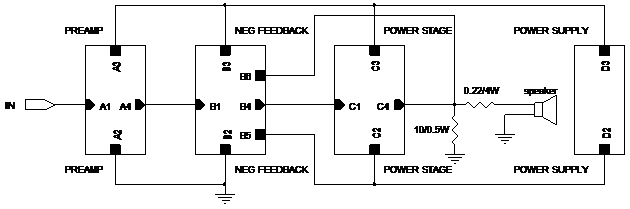
Fig.58.Nivelul ierarhic principal al schemei amplificatorului audio de 10W
2.CREAREA UNEI SCHEME COMPLEX-IERARHIZATA
Pornind de la schema generala a unui regulator de 5V/15,4A prezentata in fig.59, realizeaza o structura ierarhica complexa a acesteia, desenand pe rand nivelul ierarhic principal si apoi nivelele ierarhice secundare.
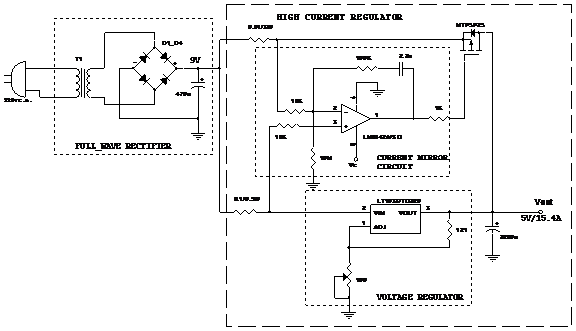
Fig.5Schema unui regulator de 5V si 15,4A
|
Politica de confidentialitate |
| Copyright ©
2024 - Toate drepturile rezervate. Toate documentele au caracter informativ cu scop educational. |
Personaje din literatura |
| Baltagul – caracterizarea personajelor |
| Caracterizare Alexandru Lapusneanul |
| Caracterizarea lui Gavilescu |
| Caracterizarea personajelor negative din basmul |
Tehnica si mecanica |
| Cuplaje - definitii. notatii. exemple. repere istorice. |
| Actionare macara |
| Reprezentarea si cotarea filetelor |
Geografie |
| Turismul pe terra |
| Vulcanii Și mediul |
| Padurile pe terra si industrializarea lemnului |
| Termeni si conditii |
| Contact |
| Creeaza si tu |